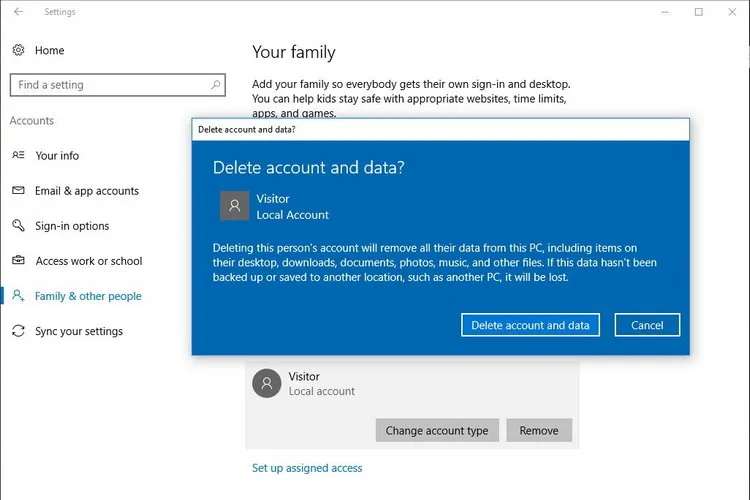Trong bài này, Blogkienthuc.edu.vn sẽ hướng dẫn các bạn các bước để xóa tài khoản khách trên Windows 11 trong trường hợp không muốn sử dụng tài khoản có quyền truy cập hạn chế này.
Một tài khoản khách (Guest account) có quyền truy cập hạn chế khi chỉ có thể thực hiện các tác vụ cơ bản như duyệt web mà không có quyền cài đặt hoặc thay đổi hệ thống. Sau khi Windows khởi động lại, dữ liệu được tạo trong tài khoản khách trong phiên sẽ tự động bị xóa.
Bạn đang đọc: Chia sẻ bạn cách xóa tài khoản khách trong Windows 11
Cách xóa tài khoản khách trên Windows 11
Windows 11 không đi kèm tài khoản khách hữu ích mà người dùng có thể sử dụng để đăng nhập vào hệ thống. Để sử dụng tài khoản khách, bạn sẽ phải cài đặt tài khoản người dùng tiêu chuẩn cục bộ với các quyền hạn chế để thay đổi hệ thống theo bất kỳ cách nào có ý nghĩa.
Nhưng nếu bạn đã có tài khoản khách và vì một lý do nào đó muốn xóa tài khoản đó, các bước dưới đây sẽ hướng dẫn cách thực hiện điều đó.
Cách 1: Xóa tài khoản khách thông qua ứng dụng Settings
Bước 1: Truy cập vào menu Start và chọn Settings.
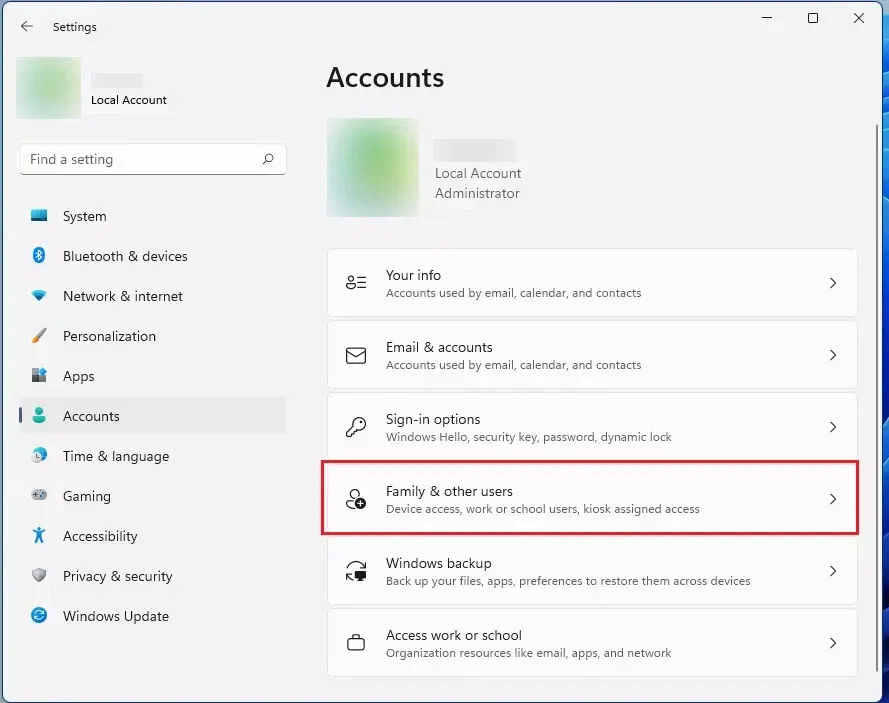
Bước 2: Trong cửa sổ ứng dụng Settings hiển thị, kích chọn Account ở khung bên trái, sau đó chọn tùy chọn Family & other users ở khung bên trái.
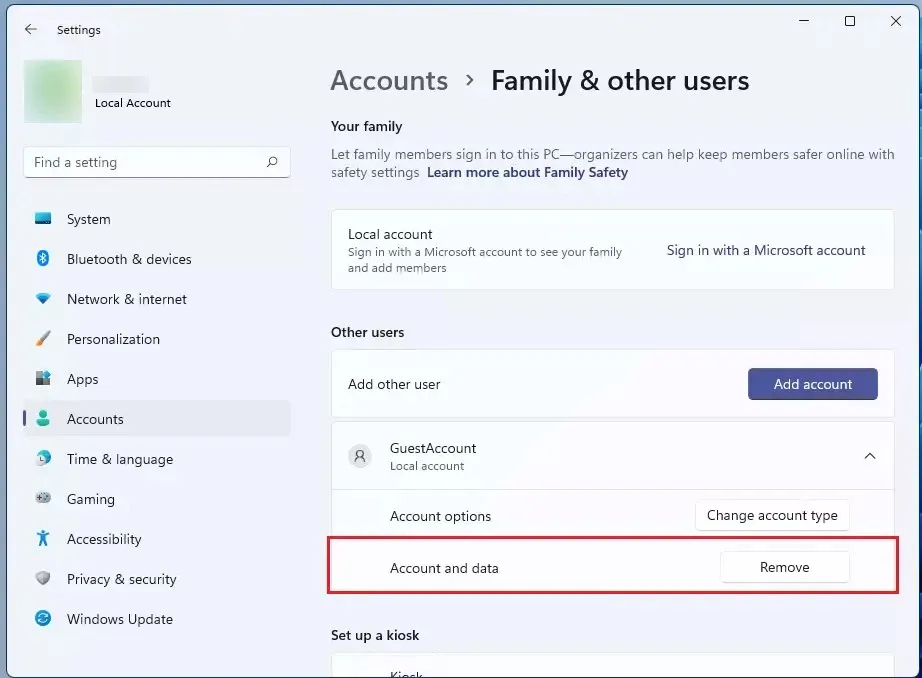
Bước 3: Bên dưới mục Other users, kích chọn ô tài khoản (khách) bạn muốn xóa để mở rộng.
Bước 4: Bấm nút Remove ở bên phải.
Tìm hiểu thêm: Hướng dẫn cách xoá tin nhắn Locket chi tiết, đơn giản và nhanh chóng nhất cho bạn
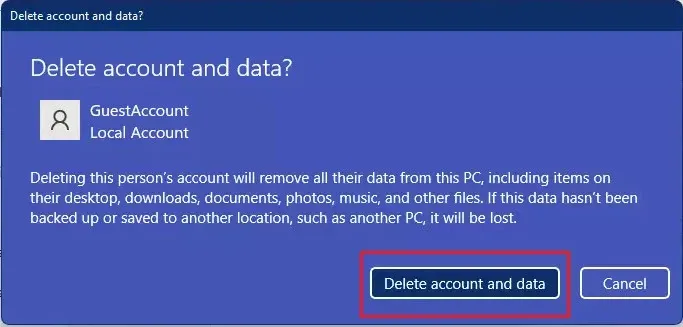
Bước 5: Trong hộp thoại xác nhận hiển thị, bấm nút Delete account and data một lần nữa, tài khoản khách của bạn sẽ bị xóa và sẽ không còn xuất hiện trên màn hình đăng nhập trong Windows.
Cách 2: Xóa tài khoản khách thông qua Command Prompt
Ngoài cách sử dụng tiện ích Settings để xóa tài khoản cục bộ, bạn có thể sử dụng cửa sổ lệnh Command Prompt để thực hiện. Để xóa tài khoản khách trong Windows 11 thông qua Command Prompt, trước tiên bạn phải mở Command Prompt với tư cách quản trị viên.
Bước 1: Truy cập vào menu Start, nhập command prompt vào khung tìm kiếm. Sau đó kích chuột phải vào kết quả Command Prompt hiển thị và chọn Run as Administrator.
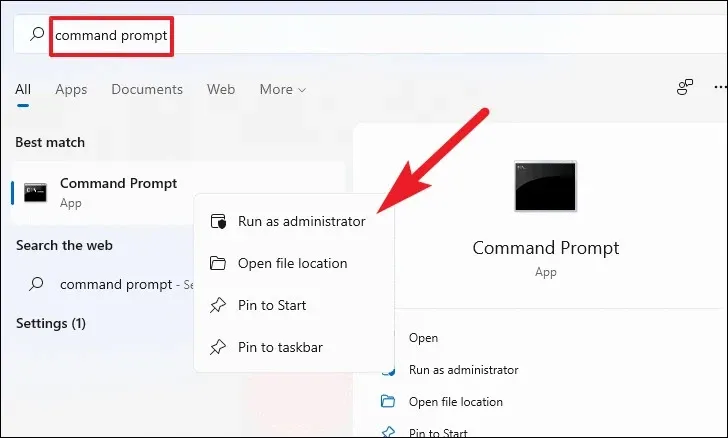
>>>>>Xem thêm: Cách tìm nhanh ảnh của người bất kỳ trên iPhone và Mac
Bước 2: Trong cửa sổ dòng lệnh hiển thị, nhập vào lệnh dưới đây và kết thúc bằng phím Enter.
net user GuestAccount /DELETE
Lệnh trên sẽ xóa tài khoản khách khỏi hệ thống ngay lập tức.
Trên đây là 2 cách đơn giản, giúp bạn nhanh chóng xóa tài khoản khách trên Windows 11. Tùy theo nhu cầu sử dụng mà bạn có thể chọn một trong hai cách để thực hiện.